Cómo cambiar la paleta de colores por defecto en Photoshop
En Photoshop tener demasiados colores en la paleta distrae (excepto que se este ilustrando) y se pierde tiempo buscando los colores con los que estamos trabajando. Así que es una buena práctica es trabajar con una paleta de colores especifica por diseño, especialmente si es para web porque es más fácil extraerlos para CSS.
Para hacerlo es necesario reiniciar la paleta(Reset swatches) con cada nuevo diseño pero el problema es que por defecto incluye demasiados colores, y precisamente esa es la parte incomoda. Sin embargo podemos reducirla o adaptarla a los colores que necesitemos reemplazando la paleta por defecto.
Esto se consigue con la herramienta Preset Manager (En Edit\Preset Manager…) de Photoshop —que a mi no me funcionó bien—o con otra alternativa que es crear una paleta de colores, exportarla y reemplazar la que Photoshop incluye por defecto.
La segunda opción se hace de está forma
- Construimos la paleta de colores que queremos por defecto, mi caso solo blanco y negro:
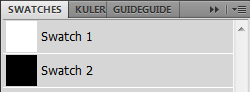
- La exportas en formato ACO desde el menú de la paleta (arriba a la izquierda)
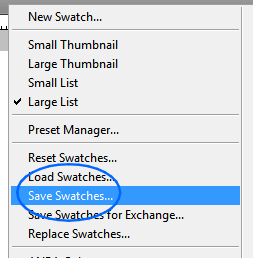
- y la guardas en la carpeta de c:\Archivos de programa\Adobe\Adobe Photoshop CS5 (64 Bit)\Required
con el nombre de Default Swatches.aco - Listo, de esta forma cada vez que reinicies la paleta de colores sólo te agregará los colores que elegiste.
¿Ventajas?
- Es más rápido crear una nueva paleta de colores.
- Si usas pocos colores puedes cambiar la vista para que los colores sean más grandes y tenga nombre, y podrás crear trabajar de esta forma (en el ejemplo es un sitio web con diferentes colores por sección):
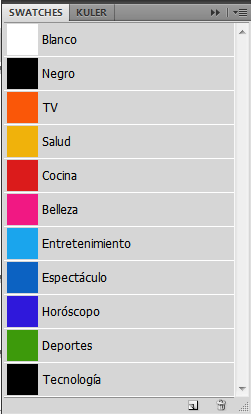
- Es más fácil de exportar porque solo se exportan los colores deseados.
- y es más fácil importar a CSS1, InDesign2 o Illustrator3, por ejemplo.
- Estoy trabajando en un script que permita convertir una paleta de colores ASE a código CSS. Esperen noticias [↩]
- Para InDesign e Illustrator las paletas deben exportarse como ASE. Con InDesign especialmente no hay que olvidar usar colores «compatibles» con CMYK. [↩]
- Para InDesign e Illustrator las paletas deben exportarse como ASE. Con InDesign especialmente no hay que olvidar usar colores «compatibles» con CMYK. [↩]
